הלוח של חלונות, אחד הטובים ביותרתכונות שנמצאות בשימוש נרחב של Windows, עושה שימוש ב- RAM של המחשב האישי שלך כדי לאחסן פריטים שהועתקו באופן זמני. למרות שמוכח שזה חוסך זמן גדול, למנהל הלוח של Windows אינו יכול להחזיק יותר מפריט שהועתק בכל פעם. זו הסיבה לכך שרבים ממנהלי הלוח של צד שלישי עלו לגלוש כדי לאפשר למשתמשים לשמור כמה פריטים מועתקים בלוח שהם רוצים. חלקם, כמו ה- ClipboardZanager שכוסה בעבר, מאפשרים להחזיק פריטי הלוח בזיכרון שלו גם לאחר הפעלה מחדש של המערכת. כלי לוח קליפים שימושי נוסף בשם Save.me שומר אוטומטית את כל מה שאתה עובד עליו, כולל טקסט, תמונות, כתובות URL, קבצים ותיקיות. היום יש לנו מנהל לוח נוסף בשבילך שהתקשר אליך RClipStep המאפשרת לך לאחסן מספר ערכים ומחזורדרכם על ידי לחיצה שוב ושוב על V תוך הדבקה באמצעות קיצור המקשים Ctrl + V. יתר על כן, היישום שומר גם פריטי טקסט ותמונות שהועתקו בתיקיה, ומאפשר לך לשמור אותם לשמור אותם כל עוד אתה רוצה.
לאחר ההתקנה, היישום פועל בשקטבמגש המערכת. לחץ באמצעות לחצן העכבר הימני על הסמל שלה כדי לקבל גישה מהירה למספר מהפונקציות שלו מכל מקום. כדי לגשת לחלון מנהל הלוח, לחץ על 'תצוגה מקדימה של קליפים'.

כל הקליפים המאוחסנים יופיעו ברשימהמנהל הלוח, עם מספר אפשרויות זמינות בחלקו העליון. ניתן לערוך / להציג קליפ, להקצות להם שמות, לשנות את מיקום הקליפ בתור, להגדיר אותם לקריאה בלבד, למחוק או להסיר קליפים שנבחרו ולחפש קליפ מסוים (שימושי במקרה שיש יותר מדי קליפים שנשמרו). תוך כדי הדבקה, תוכלו לעבור בין הפריטים על ידי לחיצה ממושכת על מקש Ctrl ולחיצה שוב ושוב על מקש V.
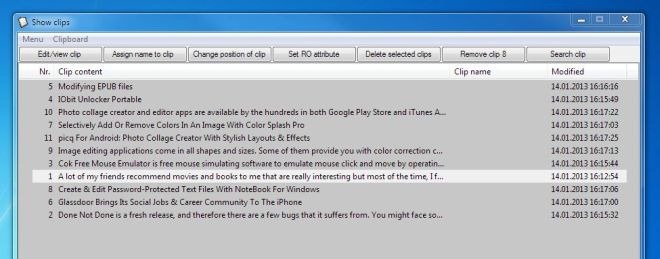
התפריט ניהול בראש מכיל גם אתרשימת האפשרויות שהוזכרו לעיל, ואילו תפריט הלוח מאפשר לשנות את הקליפ שנבחר למקומות עליונים, אותיות קטנות או טקסט רגיל (עבור קטעי טקסט בלבד, כמובן), ולהרחיב את נתיב הרשת.
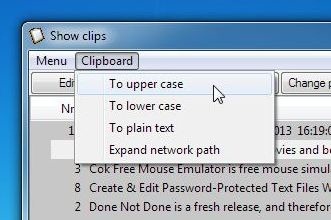
כל קטעי הטקסט והתמונה המועתקים מאוחסנים בספריית האפליקציה בתיקיה 'קליפים', וניתן לגשת אליה בכל עת. זה מאפשר לך לשמור את פריטי הלוח כל עוד אתה זקוק להם, אפילו לאחר הפעלה מחדש.
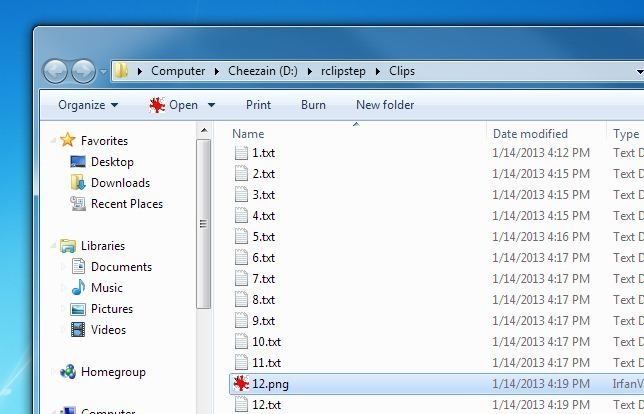
RClipStep הוא יישום נייד ועובד הן בגרסאות 32 סיביות ו 64 סיביות של Windows XP, Windows Vista, Windows 7 ו- Windows 8.
הורד את RClipStep













הערות